Haut-parleur Bluetooth non détecté dans Windows 10: comment réparer?
Dépannage Pc / / August 05, 2021
Bluetooth est une technologie sans fil incroyable qui est très populaire parmi les utilisateurs d'appareils intelligents (mobiles, tablettes et ordinateurs portables). Il est conçu de manière à pouvoir connecter deux équipements portables sans utiliser de fil entre les deux. Un de ces appareils dans cette gamme Bluetooth est le «Haut-parleur Bluetooth». Cet appareil compact ne traite pas de fil, et on peut facilement le connecter avec leur PC.
Cependant, malgré ses nombreux avantages, il existe encore des obstacles lorsque vous utilisez des haut-parleurs Bluetooth avec Windows 10. Parfois, lorsque vous connectez votre haut-parleur Bluetooth à votre PC ou ordinateur portable, cela peut vous indiquer que le périphérique Bluetooth n'est pas disponible. Pour résoudre ce problème, suivez les correctifs ci-dessous:

Table des matières
- 1 Pourquoi Windows 10 ne peut pas détecter le haut-parleur Bluetooth?
-
2 Comment résoudre le problème «Haut-parleur Bluetooth non détecté dans Windows 10»?
- 2.1 CORRECTIF 1: Mettez à jour vos pilotes Bluetooth:
- 2.2 CORRECTIF 2: Activez le service audio Bluetooth:
- 2.3 CORRECTIF 3: Redémarrez le service d'assistance Bluetooth:
- 2.4 FIX 4: Changez le type de démarrage Bluetooth:
- 2.5 CORRECTIF 5: Exécutez l'utilitaire de résolution des problèmes Bluetooth:
- 2.6 CORRECTIF 6: Vérifiez la visibilité de votre système:
Pourquoi Windows 10 ne peut pas détecter le haut-parleur Bluetooth?
Le problème de détection et de connectivité du haut-parleur Bluetooth dans Windows 10 peut être causé par toute erreur matérielle ou logicielle. Parmi les multiples raisons d'échec de détection, voici quelques-unes des raisons courantes qui peuvent provoquer le problème «Haut-parleur Bluetooth non détecté dans Windows 10».
- Si un autre appareil Bluetooth est déjà couplé avec votre système, il se peut qu'il ne puisse pas détecter le haut-parleur Bluetooth.
- Dans le cas où les pilotes Bluetooth sont corrompus ou obsolètes.
- En raison d'une erreur de service audio.
- Au cas où le système d'exploitation ou le PC nécessite une mise à jour.
- En raison de paramètres Bluetooth incorrects.
- Au cas où le haut-parleur est éteint.
Comment résoudre le problème «Haut-parleur Bluetooth non détecté dans Windows 10»?
Les raisons du «problème de connectivité des haut-parleurs Bluetooth» pouvant varier, vous pouvez essayer de nombreux correctifs. Essayez les correctifs mentionnés dans l'article ci-dessous:
CORRECTIF 1: Mettez à jour vos pilotes Bluetooth:
Si vos pilotes Bluetooth sont obsolètes, cela peut également causer un problème de connectivité avec Windows 10. Pour résoudre ce problème:
- Tout d'abord, appuyez sur WINDOWS + X et sélectionnez l'option Gestionnaire de périphériques de la liste.

- Dans la fenêtre Gestionnaire de périphériques, développez Bluetooth et recherchez le bon appareil que vous souhaitez mettre à jour.
- Maintenant, faites un clic droit sur le périphérique Bluetooth et sélectionnez Mettre à jour les pilotes.
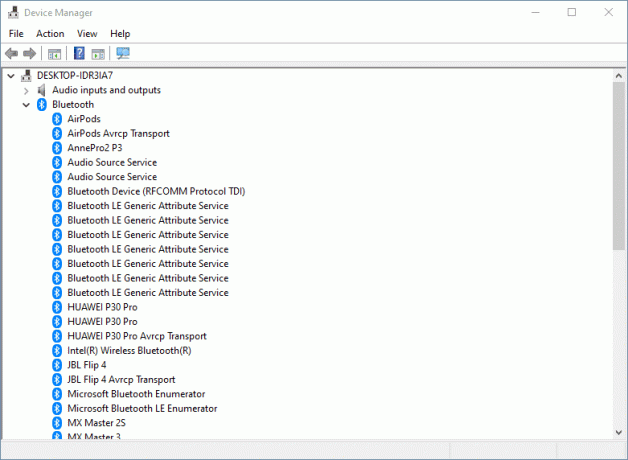
- Dans la fenêtre de mise à jour du pilote, cliquez sur l'option "Rechercher automatiquement le logiciel pilote mis à jour » et suivez les instructions à l'écran.
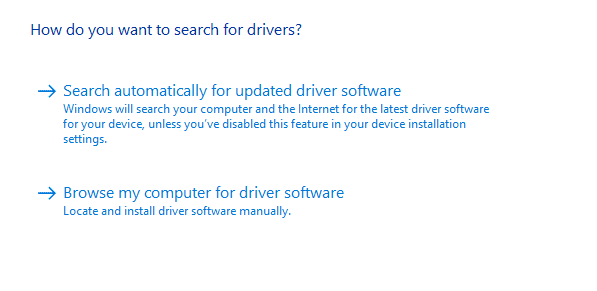
- Une fois le processus terminé, redémarrez votre système et vérifiez si le haut-parleur Bluetooth est maintenant détectable ou non.
Remarque: La mise à jour ou le téléchargement manuel des pilotes offre la possibilité d'installer le mauvais pilote. Cela peut même entraîner de graves dysfonctionnements de votre système. Pour éviter cette possibilité et pour rester du côté le plus sûr, vous pouvez également utiliser n'importe quel logiciel automatique.
CORRECTIF 2: Activez le service audio Bluetooth:
Lorsque le service audio Bluetooth est désactivé ou présente une erreur, cela peut également entraîner aucun problème de détection de périphérique dans Windows 10. Pour résoudre ce problème:
- Tout d'abord, ouvrez Panneau de configuration.

- Dans la fenêtre suivante, localisez Matériel et son et sélectionnez Afficher les périphériques et imprimantes ci-dessous.
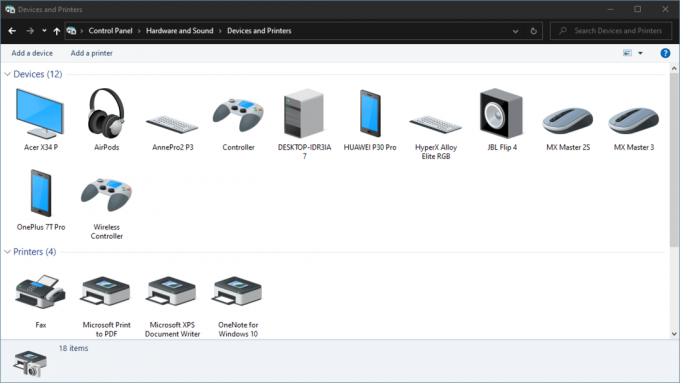
- Puis localisez votre Haut-parleur Bluetooth et faites un clic droit dessus pour sélectionner Propriétés.
- Ouvrez le Un service onglet, et cochez les cases situées avant les options Évier audio, téléphonie mains libres et télécommande.
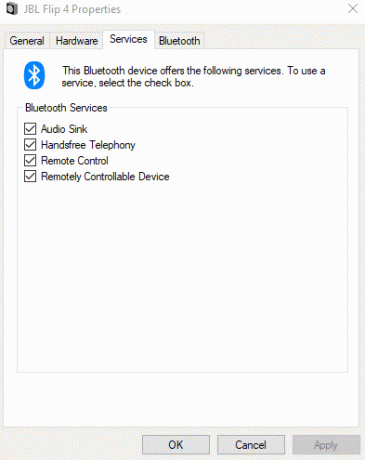
- Enfin, cliquez sur Appliquer.
Une fois cela fait, le haut-parleur Bluetooth non détecté dans Windows 10 serait résolu maintenant.
CORRECTIF 3: Redémarrez le service d'assistance Bluetooth:
Si le haut-parleur Bluetooth non détecté dans Windows 10 se produit en raison de paramètres incorrects, envisagez de redémarrer le service de support Bluetooth.
- Accédez à la barre de recherche du bureau et saisissez Service pour ouvrir le Prestations de service fenêtre.
- Dans la fenêtre Services, recherchez Service d'assistance Bluetooth.
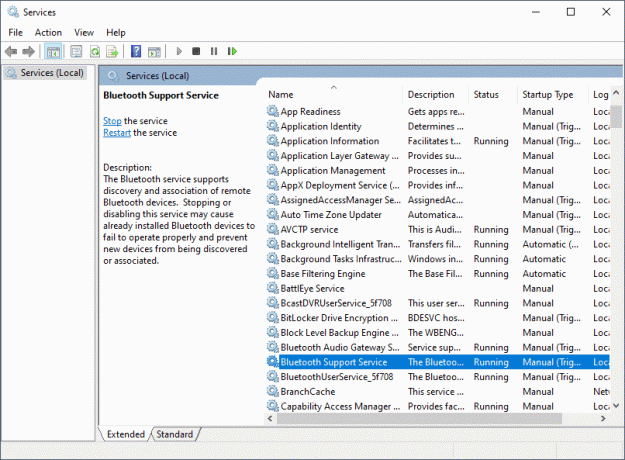
- Maintenant, faites un clic droit dessus et sélectionnez Redémarrer.
- Maintenant, revenez en arrière et essayez à nouveau de connecter le haut-parleur Bluetooth à votre système. Le problème de connectivité aurait pu être résolu jusqu'à présent.
FIX 4: Changez le type de démarrage Bluetooth:
Considérez les étapes ci-dessous:
- Suivez la 1ère et la 2ème étape de FIX 3.
- Après cela, faites un clic droit sur Service d'assistance Bluetooth et sélectionnez Propriétés.
- Sur le Général onglet, allez à l'option Type de démarrage, ouvrez le menu déroulant et sélectionnez Automatique.
- Enfin, cliquez sur Appliquer -> OK pour enregistrer les modifications.
Une fois terminé, vérifiez si votre système est maintenant capable de détecter le haut-parleur Bluetooth.
CORRECTIF 5: Exécutez l'utilitaire de résolution des problèmes Bluetooth:
Les paramètres de Windows 10 sont fournis avec une option de dépannage Bluetooth intégrée. Pensez à l'utiliser pour résoudre le problème de non-détection.
- Tout d'abord, appuyez sur WINDOWS + I complètement pour ouvrir le Réglages fenêtre.
- Ouvrez le Mise à jour et sécurité onglet et dans le volet gauche, cliquez et ouvrez Dépanner.
- Faites défiler la liste pour localiser et développer Bluetooth.
- Cliquez maintenant sur Exécutez l'utilitaire de résolution des problèmes et suivez les instructions à l'écran.
Une fois terminé, revenez en arrière et essayez à nouveau de connecter le haut-parleur Bluetooth. Le problème est peut-être résolu maintenant.
CORRECTIF 6: Vérifiez la visibilité de votre système:
Si votre système ne parvient pas à détecter les haut-parleurs Bluetooth, il se peut que la visibilité du système ne soit pas activée. Pour résoudre ce problème:
- Premièrement, presseWINDOWS + I complètement pour ouvrir le Réglages
- Ouvrez le Dispositifs onglet et dans le volet gauche, cliquez et ouvrez Plus d'options Bluetooth.
- Vérifiez si le Autoriser les appareils Bluetooth à trouver ce PC l'option est activée. Sinon, activez-le en cochant l'option et cliquez sur D'ACCORD.
- Revenez en arrière et essayez de reconnecter le haut-parleur Bluetooth.
Outre ces correctifs, vous pouvez également essayer des solutions rapides essentielles telles que:
- Réinitialisation rapide (OFF & ON) du bouton de connectivité Bluetooth.
- Rapprochez le haut-parleur Bluetooth de votre système. Si l'enceinte est hors d'une plage spécifique, il est fort possible que votre système ne puisse pas la détecter.
- Assurez-vous que le haut-parleur Bluetooth est ALLUMÉ. Votre système ne peut détecter aucun appareil Bluetooth tant que l'appareil n'est pas ALLUMÉ.
- Recherchez toute dernière mise à jour Windows.
- Redémarrez votre système.
- Éteignez les autres appareils Bluetooth disponibles à portée de votre système.
- Dissociez tous les appareils Bluetooth de votre système, puis associez à nouveau l'enceinte Bluetooth.
- Vérifiez si le haut-parleur Bluetooth présente des problèmes lors de la connexion à votre système ou si le problème est le même tout en le combinant avec d'autres appareils. Si oui, il y a un problème avec l'orateur lui-même.
Tout était question de «Comment réparer: le haut-parleur Bluetooth n'est pas détecté dans Windows 10». Nous avons essayé d'inclure toutes les causes possibles et les correctifs concernant le problème de détection du haut-parleur Bluetooth. Cela peut être frustrant de ne pas pouvoir connecter le haut-parleur Bluetooth à votre système, mais les correctifs mentionnés ci-dessus vous aideront.
À la fin de cet article, nous espérons que nous réussirons à fournir toutes les réponses liées à votre problème de détection Bluetooth dans Windows 10. Nous vous recommandons d'essayer d'abord les solutions de base et, si elles ne fonctionnent pas pour vous, de passer aux correctifs spécifiques plus tard. Si vous avez des questions ou des commentaires, veuillez noter le commentaire dans la zone de commentaire ci-dessous.



